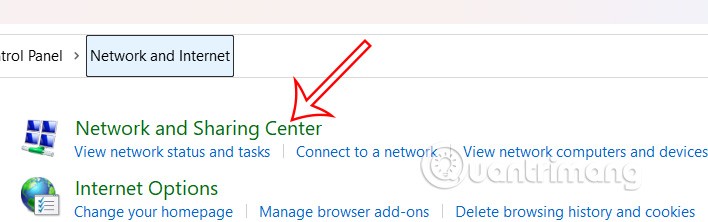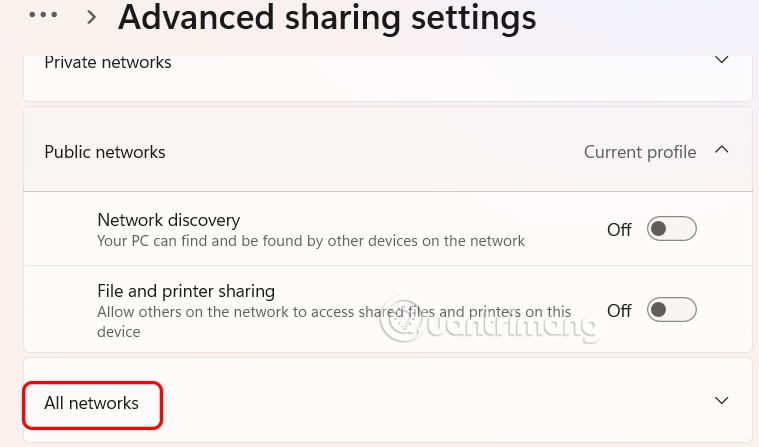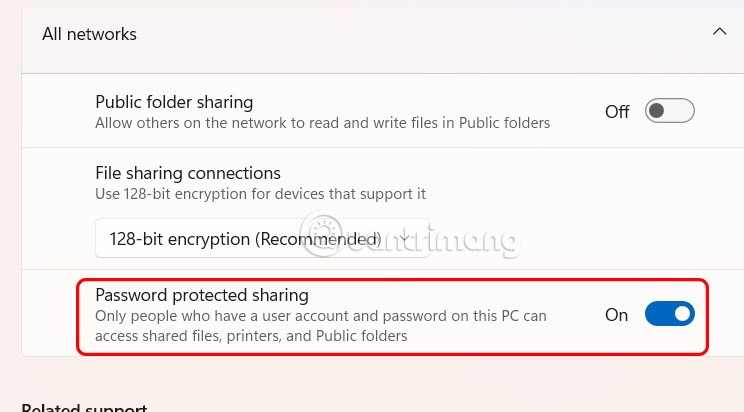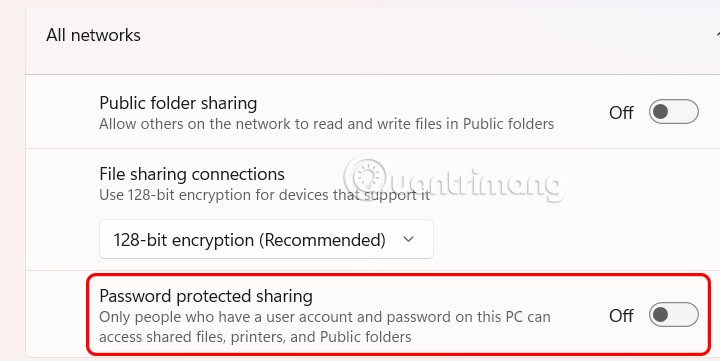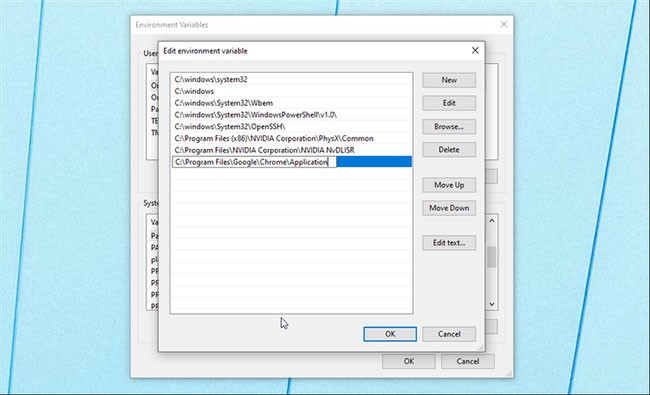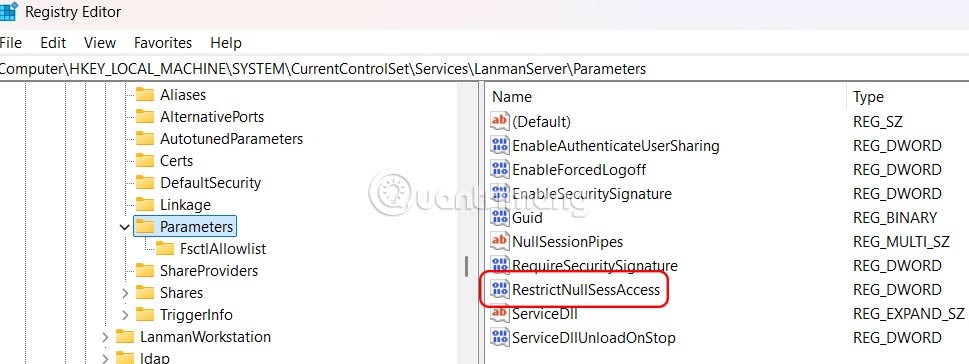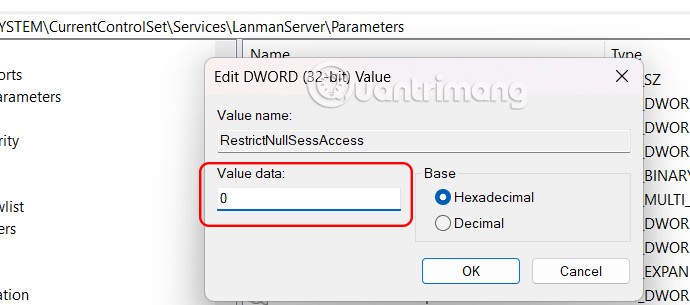Alapértelmezés szerint a Microsoft engedélyezte a jelszóval védett megosztást, amely megköveteli, hogy bárki, aki hozzáfér egy veled megosztott fájlhoz, mappához vagy nyomtatóhoz, megadja a felhasználónevét és jelszavát. Bár ez biztonságos, meglehetősen kényelmetlen lehet, különösen otthon vagy személyi számítógépen használva. Ha ezt a beállítást feleslegesnek találod, kövesd az alábbi cikket a jelszóval védett megosztás letiltásához Windows 11 rendszeren.
Kapcsolja ki a jelszómegosztás biztonságát a Vezérlőpulton
1. lépés:
Nyissa meg a Vezérlőpultot, majd kattintson a Hálózat és internet -> Hálózati és megosztási központ elemre az alábbiak szerint.
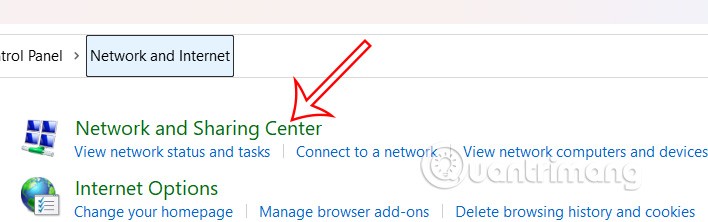
Továbbra is kattintson a Speciális megosztási beállítások módosítása elemre a felület bal oldalán.

2. lépés:
Váltson a Beállítások felületre, kattintson az Összes hálózat elemre a beállítás folytatásához.
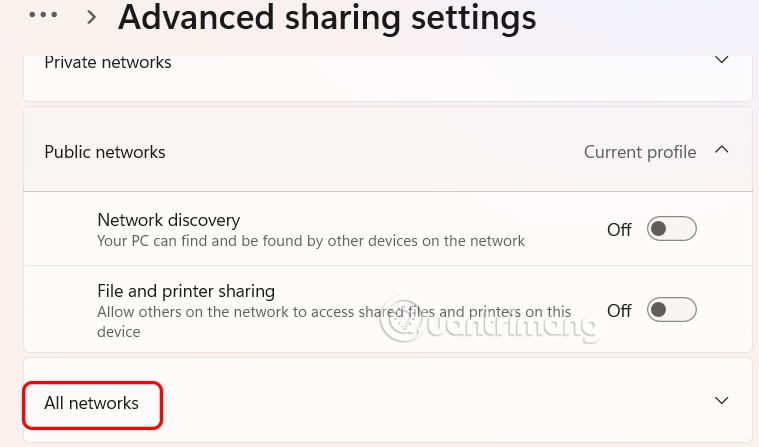
3. lépés:
A felhasználó most látja, hogy az alapértelmezett jelszóval védett megosztási mód engedélyezve van a számítógépen.
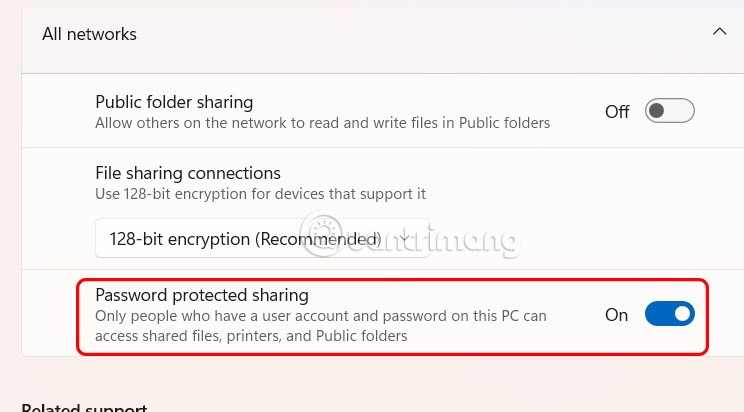
Akkor csak ki kell kapcsolnia ezt a módot , hogy ne kérjen jelszót az adatok fogadásakor.
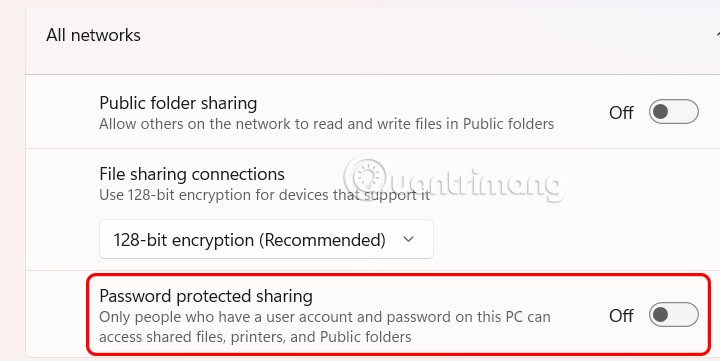
A beállításszerkesztő használata Windows 11 rendszeren
1. lépés:
Először írja be a regedit parancsot a Futtatás párbeszédpanelen a számítógépén található Beállításszerkesztő eléréséhez. Ezután keresse meg a HKEY_LOCAL_MACHINE\SYSTEM\CurrentControlSet\Control\Lsa elérési utat , majd kattintson duplán az everyoneincludeanonymous értékre.

Most módosítsa az értéket 1-re, és kattintson az OK gombra a mentéshez.
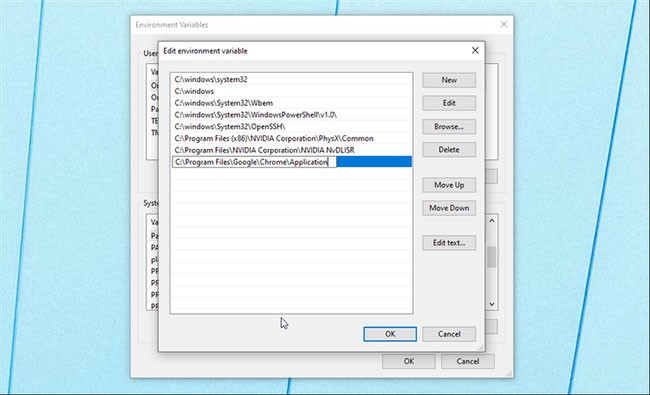
2. lépés:
Ezután a HKEY_LOCAL_MACHINE\SYSTEM\CurrentControlSet\Services\LanmanServer\Parameters elérési utat kell elérnie.
Nézzen oldalra, és kattintson a restrictnullsessaccess értékre a módosítások elvégzéséhez.
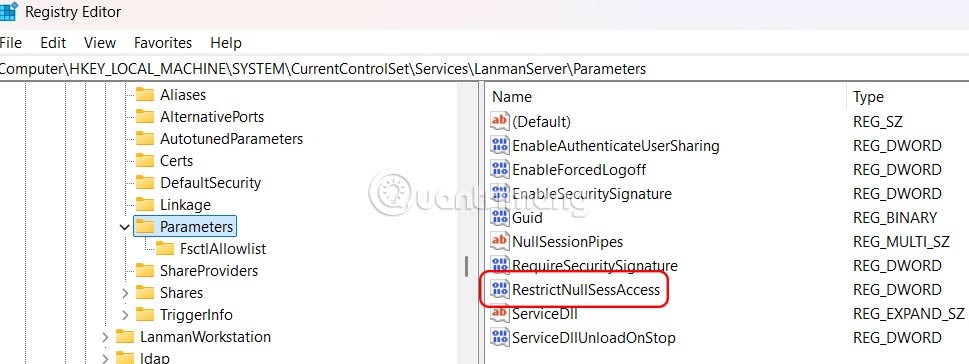
Most a 0 értéket kell beírnia az alábbiak szerint.
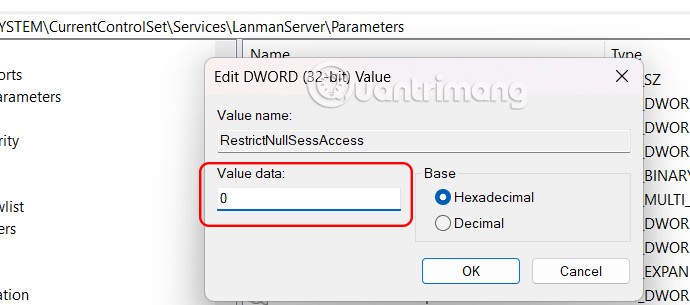
Letiltás után a hálózaton lévő rosszindulatú programok kihasználhatják a megosztott mappákat. Bejelentkezési adataid nélkül bárki hozzáférhet a Wi-Fi-hálózatodon lévő megosztott mappáidhoz. Ha nyilvános hálózaton vagy, ne tiltsd le ezt a beállítást.